Hàm ISBLANK là một hàm logic, hàm dùng để kiểm tra xem liệu rằng trong ô đó có chứa giá trị không hay là ô trống. Nếu là ô trống thì trả về TRUE, ngược lại là FALSE.
- Công thức:
- Trong đó:
Giá_trị: Giá trị để kiểm tra có phải ô trống hay không.
Hàm sẽ trả về kết quả TRUE nếu giá trị là rỗng. Nếu giá trị tham chiếu là ô chứa bất kỳ dữ liệu nào kể cả chuỗi rỗng (“”), khoảng trắng, hay ký tự ẩn thì kết quả sẽ trả về là FALSE.
Kiểm tra các giá trị trong trong cột MÃ HÓA ĐƠN có ô trống không.
- Công thức:
- Ý nghĩa công thức: Nếu trong ô B2 là ô trống sẽ trả về TRUE, ngược lại trả về FALSE.
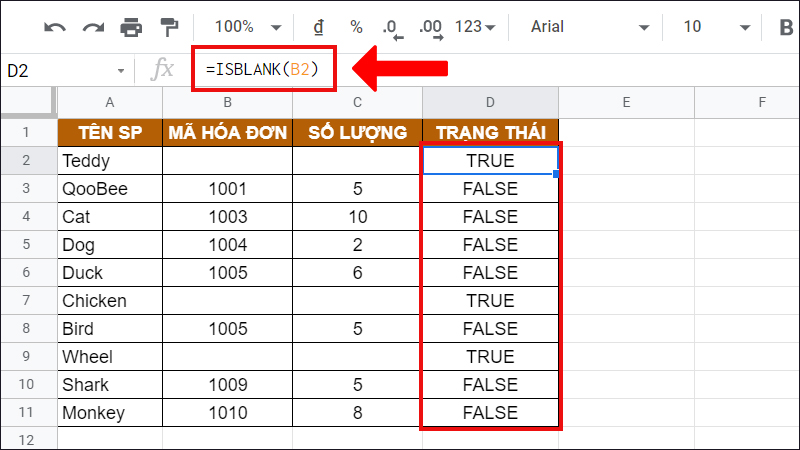
Ví dụ về hàm ISBLANK
- Hàm ISBLANK dùng để tìm những ô trống trong cùng 1 cột nhiều dữ liệu.
- Hàm ISBLANK thường kết hợp với các hàm khác để giúp xử lý dữ liệu dễ dàng hơn.
- Kết hợp hàm ISBLANK với định dạng màu để đánh dấu các ô trống.
- Yêu cầu: Kiểm tra tình trạng sản phẩm đã bán chưa.
- Công thức:
=IF(ISBLANK(B2);"Chưa bán";"Đã bán")
- Ý nghĩa công thức: Nếu B2 là ô trống thì trả về kết quả là "Chưa bán", ngược lại là "Đã bán".
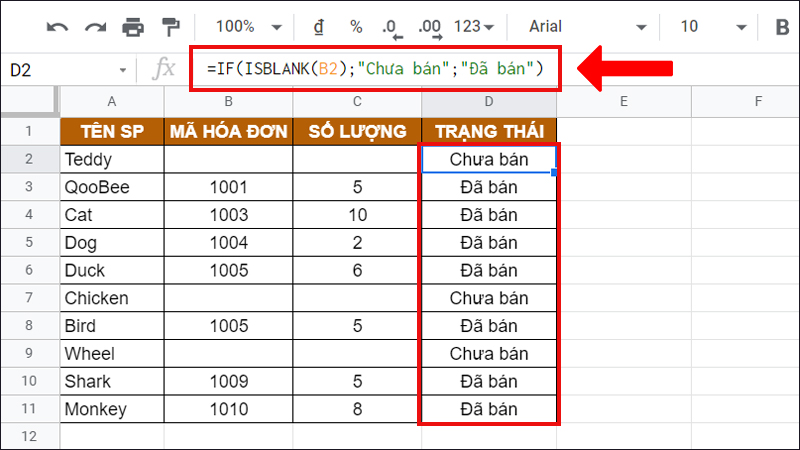
Hàm ISBLANK kết hợp với hàm IF
- Yêu cầu: Xác định ô không trống đầu tiên trong dải ô.
- Công thức:
=INDEX(B2:B11;MATCH(FALSE;ISBLANK(B2:B11);0))
- Ý nghĩa công thức: Trong dải ô B2:B11, trả về kết quả trong vị trí đầu tiên trả về kết quả FALSE (ô không trống).
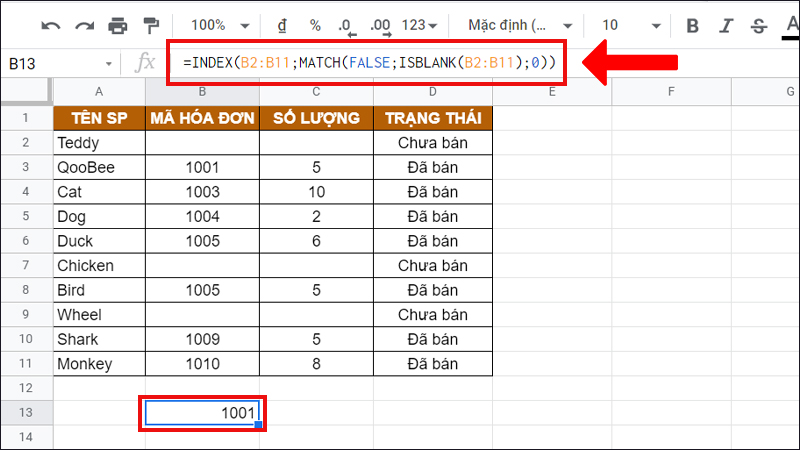
Hàm ISBLANK kết hợp với hàm INDEX, MATCH
Bước 1: Chọn vùng dữ liệu > Vào Định dạng > Chọn Định dạng có điều kiện.
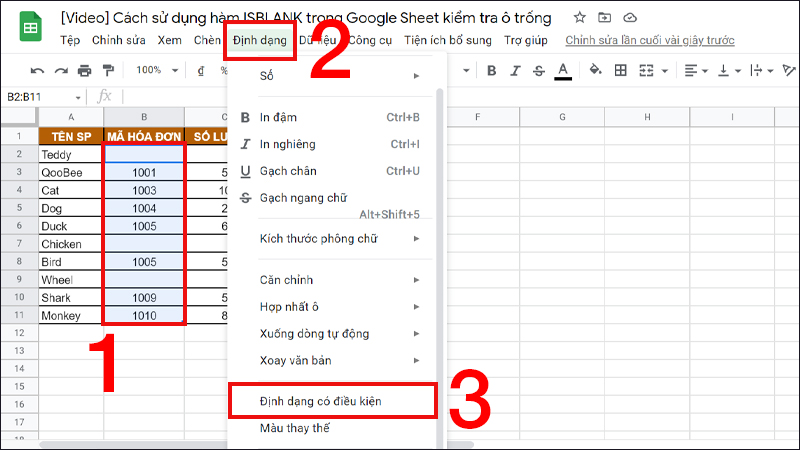
Vào Định dạng và chọn Định dạng có điều kiện
Bước 2: Tại mục Định dạng ô nếu... chọn Công thức tùy chỉnh là > Tại ô Giá trị hoặc công thức nhập =ISBLANK(B2:B11) > Chọn Kiểu định dạng màu mà bạn mong muốn > Nhấn Đã xong.
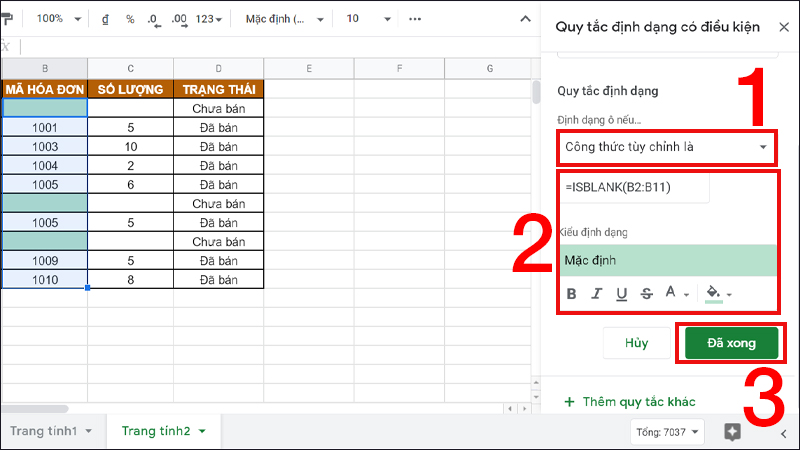
Nhập công thức và chọn định dạng màu
Lúc này những ô có dữ liệu sẽ hiển thị bình thường, những ô không có dữ liệu (trống) sẽ được làm sáng nổi bật.
- Hàm ISBLANK sẽ trả về kết quả FALSE ngay cả khi trong ô có chứa công thức trả về giá trị rỗng.
- Mặc dù khi nhìn vào 1 ô là ô trống nhưng trong ô đó có thể chứa khoảng trắng (dấu backspace), nên khi dùng hàm ISBLANK sẽ trả về FALSE.
- Hàm ISBLANK là một hàm trả về kết quả logic nên hàm thường được dùng chung với hàm IF để so sánh, đánh giá cho ra kết quả cụ thể hơn.

Các lưu ý khi sử dụng hàm ISBLANK trong Google Sheet